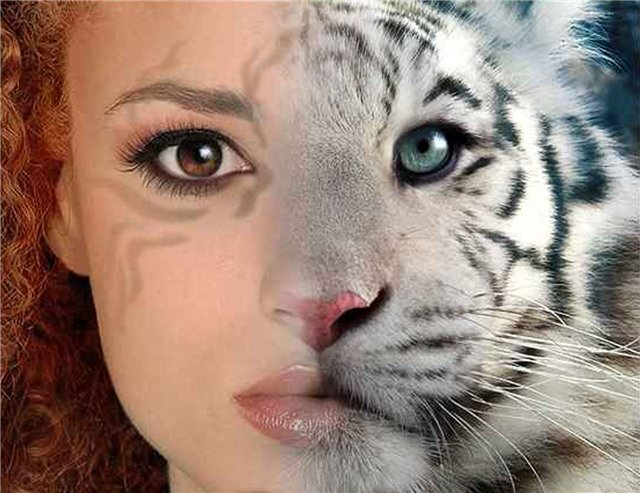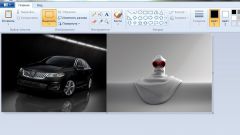Инструкция
1
Откройте оба фото в Фотошопе. Подбирайте фотографии так, чтобы их размер был примерно одинаковым, а также, чтобы у фотографий совпадала степень освещенности и насыщенности цветов.
2
На одной из фотографий в меню слоев выберите опцию Duplicate Layer. На появившийся слой перенесите вторую фотографию с помощью инструмента Move Tool.
3
Разместите оба фото друг относительно друга так, как они должны размещаться на итоговой фотографии. Выделите верхний слой и добавьте маску слоя (Add Layer Mask). Для упрощения процесса заливки градиентом сдвиньте одну из фотографий немного вниз.
4
Теперь в панели управления выберите инструмент Gradient Tool и установите для градиента нужные параметры – переход от черного к прозрачному цвету.
5
Нажмите на картинку, расположенную выше, зажмите Shift и от начала верхней фотографии проведите горизонтальную линию до конца нижней. Фотографии проявятся друг сквозь друга в градиенте, который вы применили на маске слоя.
6
Если вы хотите сделать рисунок резче, сделайте линию градиента короче. Если вы опускали одну из фотографий вниз, поднимите ее обратно, чтобы фотографии полностью совпали, с помощью инструмента Move Tool, и выйдите из режима маски слоя.
7
При необходимости откорректируйте обе фотографии по цветам и насыщенности, чтобы они выглядели идентично, не вызывая подозрений на то, что сняты в разное время и в разном месте. Объедините слои (Flatten Image) – ваш коллаж готов.
Источники:
- сделать из двух фотографий одну онлайн